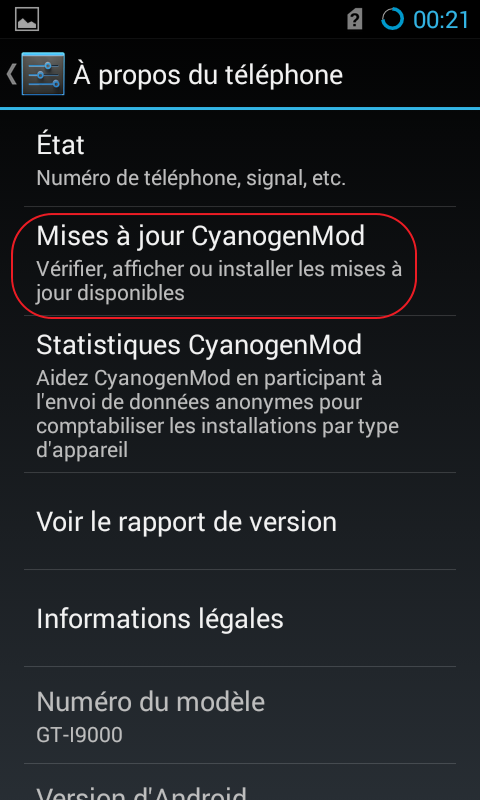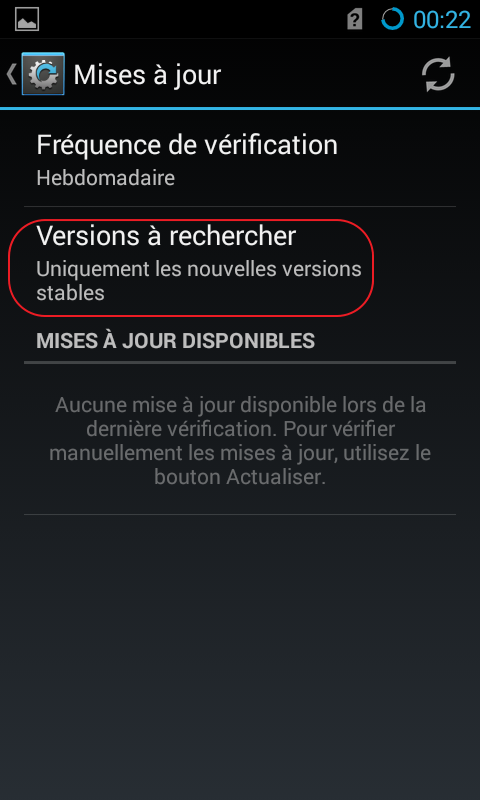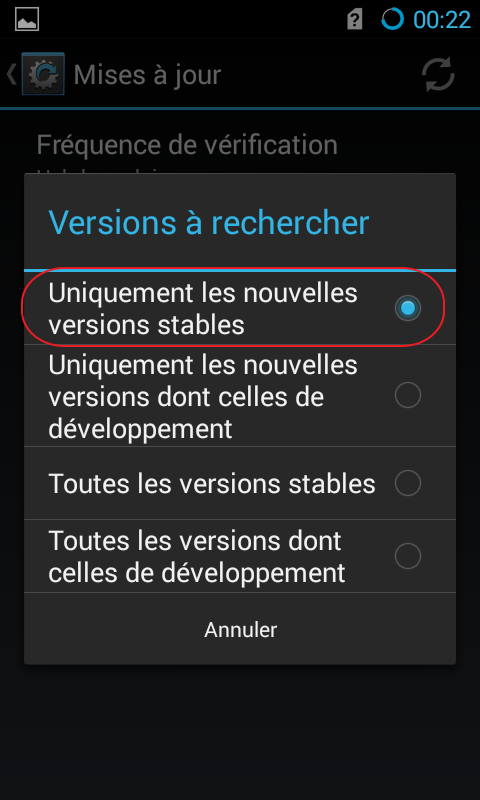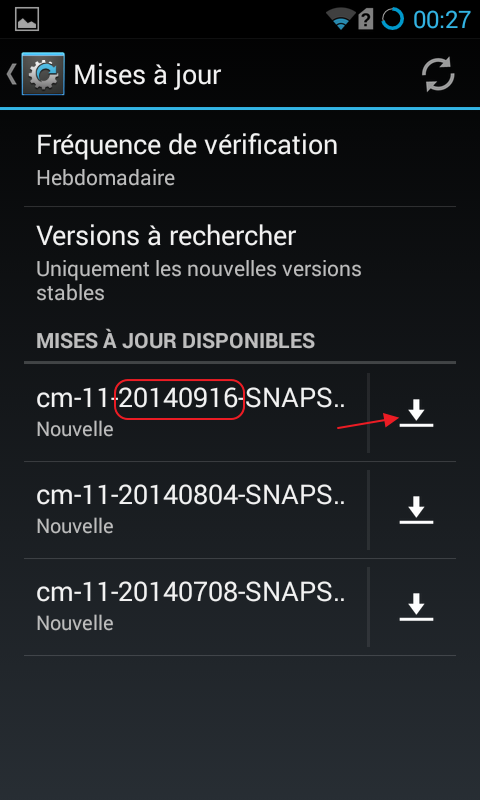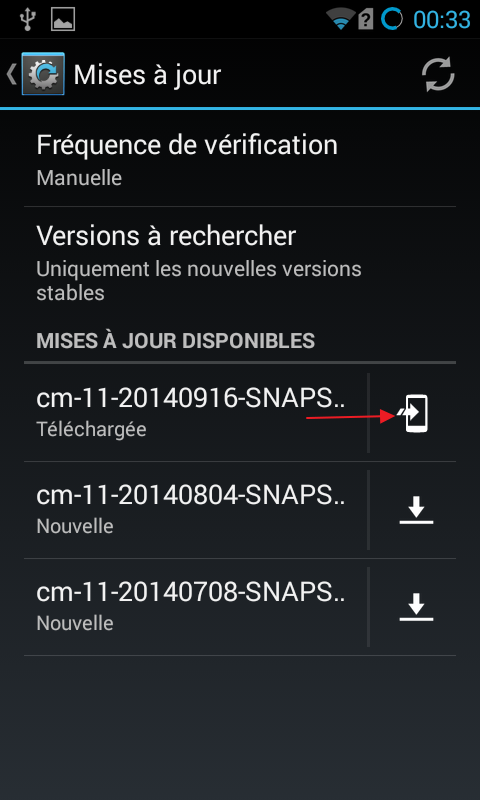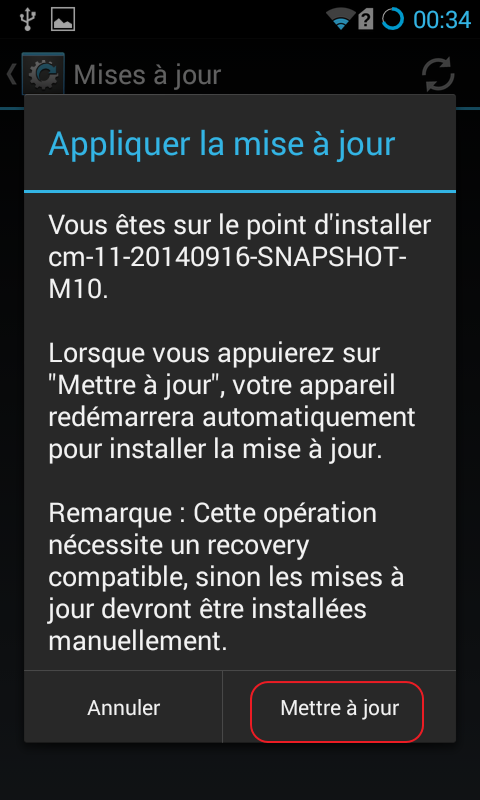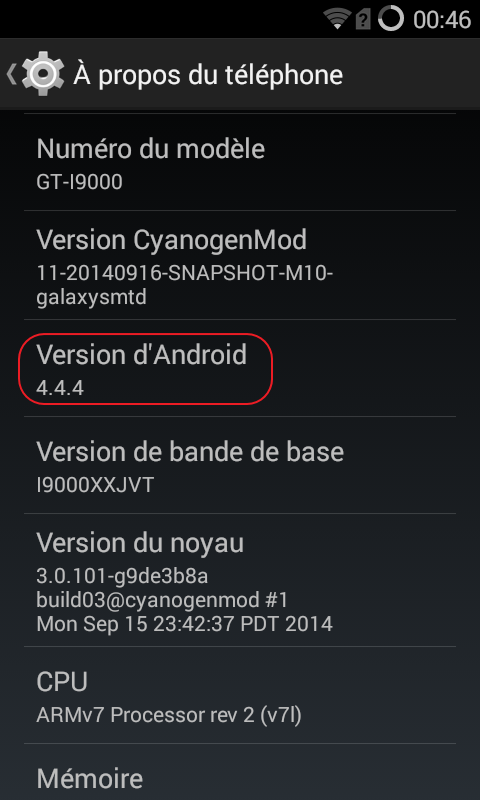J’ai offert un Samsung Galaxy S (GT-I9000) à ma femme à l’ère pré-jurassique de la téléphonie mobile. Depuis elle a migré vers des mobiles plus récent mais je garde pour ce téléphone une affection particulière. Pas seulement par nostalgie, mais surtout parce que la communauté continue de mettre à jours l’OS de cet appareil et je peux donc tester KitKat, c’est à dire Android 4.4, sur ce vieux mobile sans bourse délier.
Puisque j’ai dû le remettre à jour, je vais donc vous faire profiter d’un tuto pour pouvoir le faire en toute tranquillité. Pour la petite histoire ce modèle est supporté par Samsung de la version Android 2.1 (Eclair) à la version 2.3.6 (Gingerbread). Heureusement de nombreux irréductibles ont décidés de maintenir à jour l’OS : essentiellement les teams AOKP, CNA, ICSSGS, SlimRom et Cyanogenmod.
Vous pouvez retrouver leurs travaux soit sur leur site, soit sur le forum suivant : http://forum.xda-developers.com
1- Ce qu’il vous faut
- Un Samsung Galaxy S (GT-I9000)
- Une base saine (JVU1 et JVU2)
- L’utilitaire de flashage (Odin 1.85); vous pouvez prendre une version plus récente mais celle-là fonctionne suffisamment bien pour ce que je veux faire :-)
- Le kernel CF-Root (ici)
- La dernière version stable d’Android 4.3
- Les Apps pour Android 4.3
- Coût : 0,00€
Ce tuto sera basé sur la distribution de CyanogenMod 10.2. Cette version est basé sur Android 4.3 (Jelly Bean).

Toute manipulation sur votre mobile comporte une part de risque, ne le faites que si vous vous en sentez capable. Ne me tenez pas pour responsable de vos agissements :-)
Pensez à faire une sauvegarde de vos données pour ne pas les perdre.

2 – Réinitialiser le mobile
Avant le flashage :
- retirez la carte sim
- retirez la carte SD (si vous en avez une)
- rechargez votre mobile d’au moins 80%
Une fois que vous avez téléchargé la base JVU, dézippez-la. Vous obtiendrez 3 fichiers :
- CODE_I9000XXJVU_CL851880_REV03_user_low_ship.tar.md5
- GT-I9000-CSC-MULTI-OXAJVU.tar.md5
- MODEM_I9000XXJVU_REV_00_CL1092175.tar.md5
Faites la même chose pour l’utilitaire Odin.
Lancez Odin et appliquez les changements comme ci-dessous :
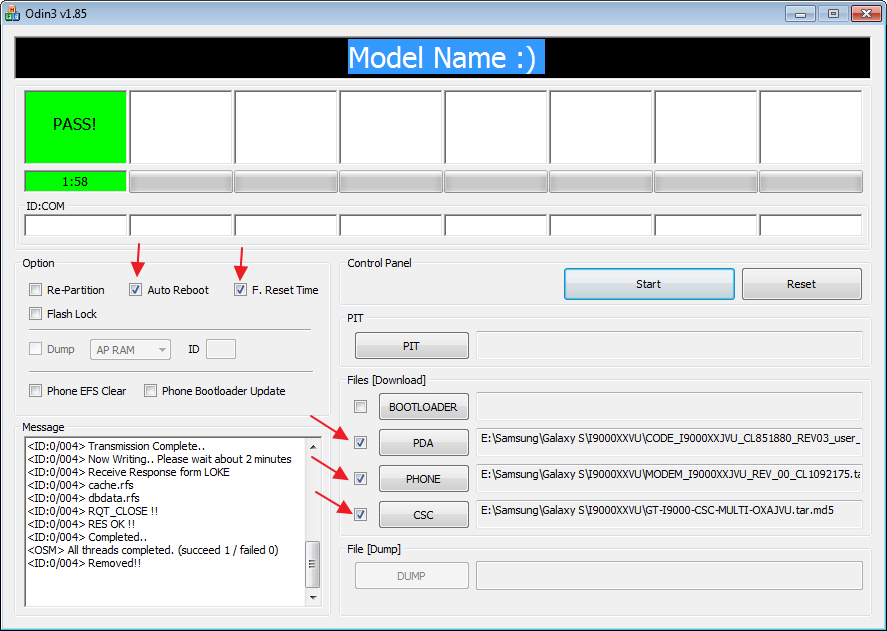
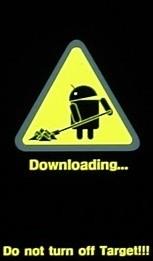
Branchez-le sur votre ordinateur, il sera reconnu par Odin (case en jaune) et vous n’aurez plus qu’à cliquer sur « Start ».
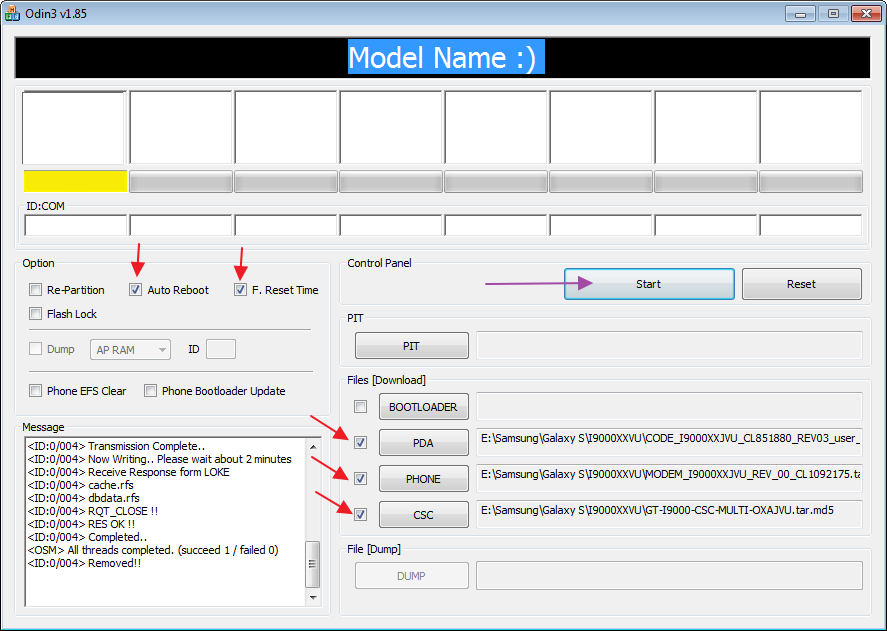
Une fois le flashage fini, le mobile redémarrera tout seul. A ce stade notre mobile a été réinstallé avec une version Android 2.3.6 (GingerBread). Nous allons maintenant le rooter c’est à dire vous donner le droit de faire ce que vous voulez sur ce téléphone. En effet par défaut vous n’avez qu’un compte utilisateur avec pas mal de restriction. En deveant Root (ou administrateur) vous pourrez :
- installer des programmes nécessitant les droits administrateur
- supprimer des applications pré-installées
- personnaliser votre mobile
- changer l’écran de chargement lors de l’allumage
- etc …
Bref de faire ce que vous souhaitez avec les risques que cela engendrent :-). So be careful.
Dézippez le fichier Kernel CF-Root. Dans Odin cliquez sur « Reset » pour remettre à zéro les paramétrages puis reconfigurez-le comme ci-dessous :
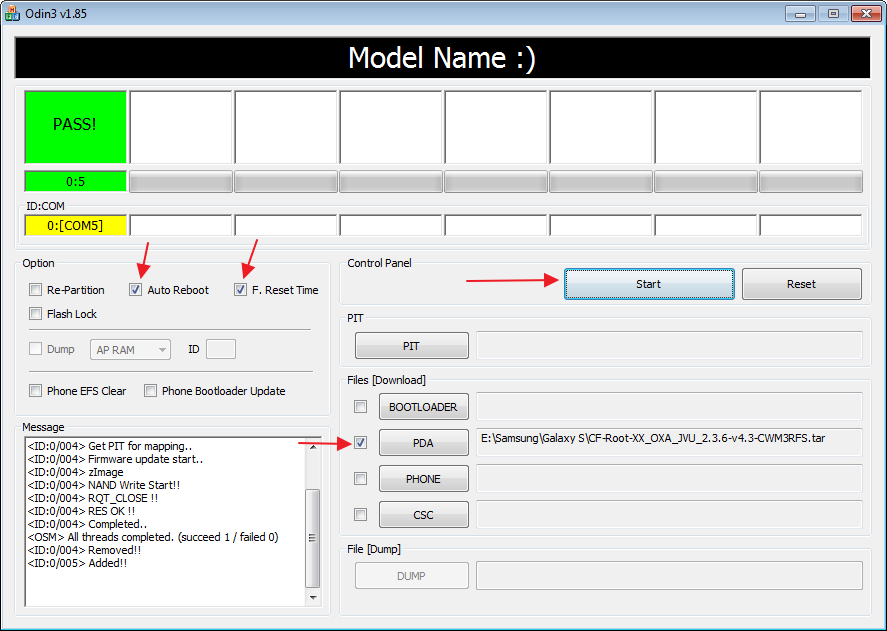
Branchez-le et une fois reconnu par Odin (case en jaune) cliquez sur « Start ». Patientez jusqu’à la fin du flashage et le redémarrage du mobile.
3 – Mise à jour vers Android 4.3
Une fois le mobile redémarré, passez-le en mode « Stockage de masse » : Paramètres > Sans fils et Réseaux > Paramètres USB > Stockage de masse.
Recopiez sur la carte SD interne les fichiers cm-10.2.1-galaxysmtd.zip et gapps-jb-20130813-signed.zip.
Redémarrez en mode Recovery (volume HAUT + HOME + POWER).
Pour les manipulations qui suivent utilisez les touches VOLUMES pour naviguer dans le menu et le bouton HOME pour valider.
Sélectionnez « Wipe data/factory reset » et validez.
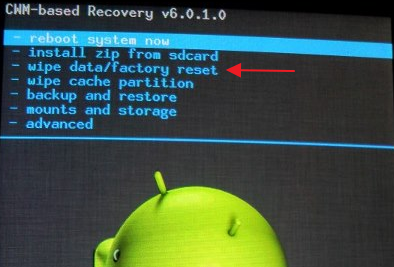
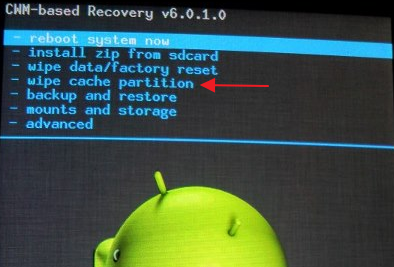
Laissez travailler le mobile et une fois qu’il aura redémarré éteignez-le pour le relancer en mode Recovery (volume HAUT + HOME + POWER).
Si vous voulez ajouter les apps de Google :
Choisissez « install zip from sdcard« , puis « choose zip from sdcard » , sélectionnez le fichier zip « gapps-jb-20130813-signed.zip » .
Une fois installé, sélectionnez « Go back » et « Reboot Now » .
Vous voilà l’heureux propriétaire d’un Galaxy S sous Android 4.3.
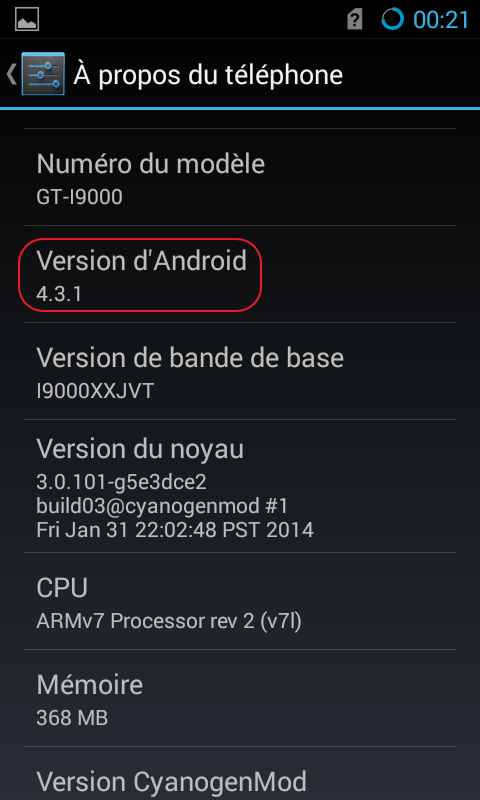
4 – Mise à jour OTA vers KitKat

Cette partie est optionnelle. Si vous souhaitez une version vraiment stable, restez en CM-10.2. La version 11 n’est pas encore complètement stabilisé.

Allez dans les « Paramètres » et « A propos du téléphone » puis cliquez sur « Mise à jour CyanogenMod ».